コンテンツの更新
CAYINでは、CMSサーバーにファイルをアップロードする方法として、以下の方法を提供しています。
ネットワーク共有(ネットワークネイバーフッド)
ネットワークからのアップデートを共有するには、次の2つの方法があります。
注意事項 |
|---|
ファイアウォールをご利用の場合は、TCP139番ポートを開放してください。 |
方法 1:CAYINデバイスファインダー
CAYINデバイスシーカー(CAYIN Device Seeker)は、同じローカルネットワーク上にあるすべてのSMPプレーヤーとCMSサーバーを簡単に検索することができる便利なツールです。管理したいデバイスが見つかったら、Device Seekerを使い管理画面を開いたり、コンテンツをアップロードしたりすることができます。Device SeekerのファイルはCAYINのウェブサイトからダウンロードでき、以下の手順で使用することができます。
- CAYINデバイスシーカー(CAYIN Device Seeker)は、下記のリンクよりダウンロードしてください
 :
:
https://www.cayintech.com/tw/support/downloads.html。次に、お使いのコンピューターにソフトウェアをインストールします。 - Seekをクリックすると、ソフトは同じサブネットのエンドポイントにある利用可能なSMPプレーヤーとCMSサーバーのデバイスを検索します。 デバイスを見つけたらOpen Folderをクリックします。SeekerでCMS Media Folderを開くには、PCとCMSサーバーが同じローカルネットワーク上にある必要があるため、ご注意ください。
- PCでファイルエクスプローラを開き、選択したサーバーのファイルやフォルダを確認することができます。
- ネットワークからメディアファイルを共有し、PCからCMSサーバーにコピーすることが可能です。
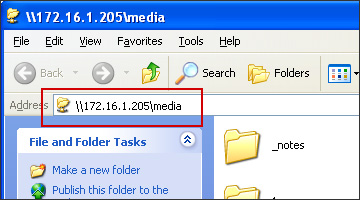 |
方法 2:ファイルエクスプローラー
- ファイルエクスプローラを開き、\\CMSのホスト名または\\CMSのIPアドレスを入力します。 例えば、CMSのホスト名がCMSの場合、\\CMS or\\172.16.1.205 と入力します。
- インターネット経由でPCからCMSサーバーにメディアファイルを共有する場合。
FTP
- CMS Web Managerにログインし、システム > サービス > FTPと進みます。
- 有効化:FTPを有効にするにチェックを入れます。
- 保存をクリックして、設定を適用します。
- FTPクライアントソフトウェアを使用し、CMSメディアフォルダからファイルをアップロードまたは削除することができるようになりました。
注意事項 |
|---|
ファイアウォールをご利用の場合は、TCP20,21番ポートを開放してください。 |
リソースライブラリ
CMS Web Managerから直接メディアフォルダをアップロードまたは削除することができます。 使用方法については、ライブラリのページで、関連の説明をお読みください。
トップへ戻る